| 일 | 월 | 화 | 수 | 목 | 금 | 토 |
|---|---|---|---|---|---|---|
| 1 | 2 | 3 | 4 | |||
| 5 | 6 | 7 | 8 | 9 | 10 | 11 |
| 12 | 13 | 14 | 15 | 16 | 17 | 18 |
| 19 | 20 | 21 | 22 | 23 | 24 | 25 |
| 26 | 27 | 28 | 29 | 30 | 31 |
- 아이폰
- 영상편집
- unity
- 한글
- 코딩학습
- graph DB
- Kotlin
- spring
- 유니티
- SQL
- DaVinci Resolve
- 튜토리얼
- 녹화프로그램
- json
- 코틀린
- iPad
- 애플
- 파이썬
- Apple
- 윈도우
- programmers
- Tutorial
- 윈도우10
- AWS
- neo4j
- 프로그래머스
- 아이패드
- Python
- kakao
- 스프링
- Today
- Total
코드짜는 노인네
[Neo4j] 도커에서 Neo4j 생성 및 실행 방법 본문
[Neo4j] 도커에서 Neo4j 생성 및 실행 방법

'Neo4j'를 실습하기 위해서는 2가지 방법이 있습니다. 첫번째로는 docker를 사용하여서 neo4j를 설치하는 방법과, 공식홈페이지에서 제공하는 'neo4j Desktop'이 있습니다. 이번 포스트에서는 neo4j를 docker에 설치하는 방법에 대해 다뤄보겠습니다.
docker neo4j
neo4j의 레퍼런스 링크는 다음과 같습니다.
Neo4j with Docker - Developer Guides
Docker is a lightweight virtualization mechanism to run single applications or processes in a containerized environment on a Linux host system. It is designed to handle a small piece of functionality in each container and scale according to needs. Docker c
neo4j.com
여기를 보면, 아래의 코드로 입력하라고 말을 하는데요.
// 이 코드를 사용하지는 마세요. 예시입니다.
docker run -p7474:7474 -p7687:7687 -e NEO4J_AUTH=neo4j/s3cr3t neo4j
# then open http://localhost:7474 to connect with Neo4j Browser위의 코드는, neo4j 컨테이너를 생성하면서, 아이디/비밀번호[neo4j/s3cr3t]도 생성해주는데요. 이 방식으로 사용하게 되면, 처음 로그인할때는 문제가 없지만, 도커를 종료하고, 다시 컨테이너를 실행할려고 하면, 비밀번호를 변경하라는 경고와 함께, 컨테이너가 실행이 되지 않습니다. 그렇기 때문에 아래의 코드같이 실행을 해줍니다.
docker run -p7474:7474 -p7687:7687 --name neo4j neo4j
# then open http://localhost:7474 to connect with Neo4j Browserdocker가 설치되어있다는 가정하예 진행을 하겠습니다. 일단 docker를 실행해준 다음, 윈도우 기준 'cmd' 혹은 'Windows Powershell'에 들어가서 위의 명령어를 실행해줍니다. 이미지가 없을경우에는 최신버젼으로 이미지를 다운받은 다음, 'neo4j'라는 이름의 컨테이너가 생성되면서 실행이 됩니다.
참고로 위의 코드를 보면 포트를 2개 열어준걸 볼 수 있는데요. '7474'의 경우 Neo4j를 쉽게 컨트롤 할 수 있도록 GUI로 구성되어있는 브라우저에 접근하기 위한 포트이며, '7687'의 경우, DB에 CRUD[Create(생성), Read(읽기), Update(갱신), Delete(삭제)]를 위한 포트입니다.

localhost:7474로 접속
도커 컨테이너가 실행이 되었다면, 브라우저에서 'localhost:7474'를 입력해주세요.
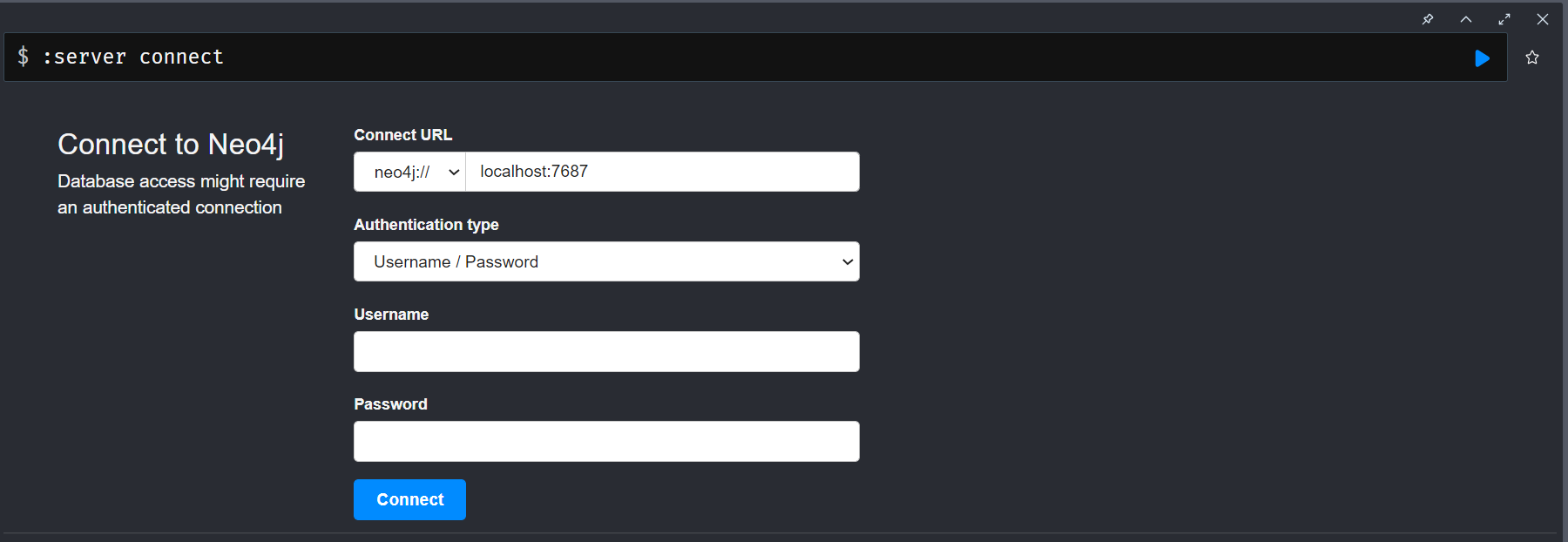
위의 화면이 나왔다면, Username/Password에 'neo4j/neo4j'를 입력해주세요.
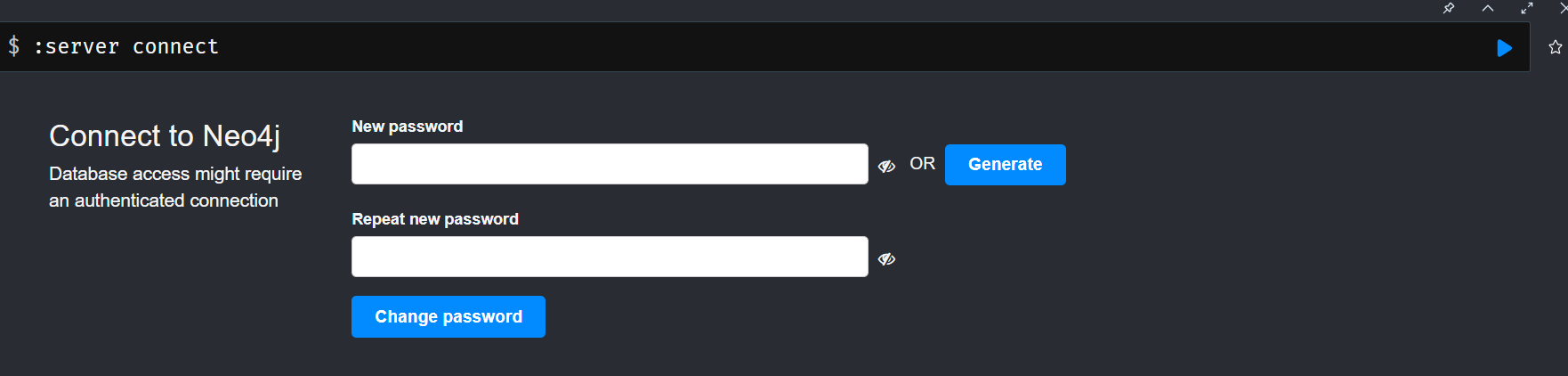
여기서 비밀번호를 변경하라는 화면이 보입니다.
앞서 언급했던 레퍼런스에서 '-e NEO4J_AUTH=neo4j/s3cr3t' 설정코드를 사용하지 말아달라는 이유가 여기 있습니다. 만일 설정코드를 사용하셨다면, 위의 화면 없이, 바로 Neo4j를 사용할 수 있는 화면이 나오는데, 제가 사용해본 결과로는, 종료후 다음에 실행했을때, 컨테이너가 강제 종료되는 모습을 확인하였습니다.
원하는 비밀번호로 입력한 다음, 'Change password' 버튼을 눌러주세요.
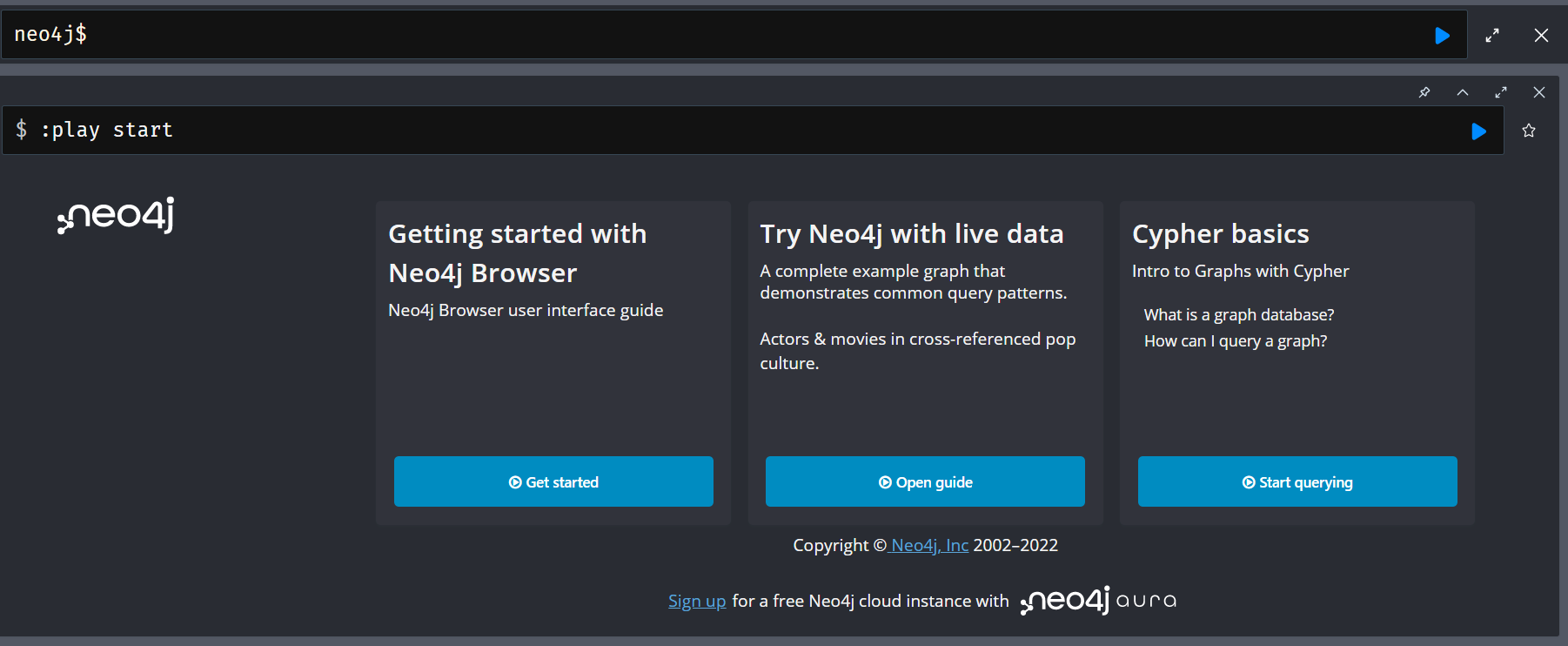
인제 'Neo4j GUI'를 사용할 준비가 되었습니다. 맨위에 'neo4j$' 여기에 쿼리문을 입력하여서 사용할 수 있습니다.
'코딩 학습 > Neo4j' 카테고리의 다른 글
| [Neo4j] CSV, JSON 데이터 import 사용을 위한 APOC Plugins 설치방법 (Feat. Docker, Neo4j Desktop) (0) | 2022.09.15 |
|---|---|
| [Neo4j] 중복없이 노드, 관계를 생성해주는 Merge 쿼리문 (1) | 2022.09.11 |
| [Neo4j] 노드, 관계를 찾기 위한 Match 쿼리문 (Feat. Cypher) (1) | 2022.09.09 |
| [Neo4j] Node 생성 방법 (Feat. Cypher) (0) | 2022.09.08 |




